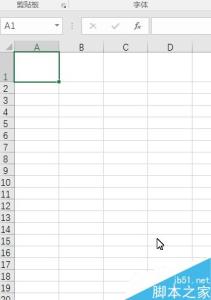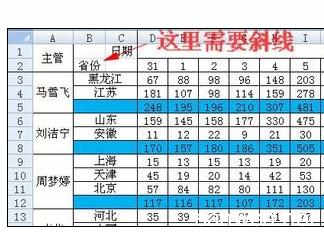Excel中的斜线表头较为常用也是比较难实现的效果,斜线表头具体该如何制作呢?下面是由小编分享的excel2010斜线表头的制作教程,以供大家阅读和学习。
excel2010斜线表头的制作教程:斜线表头制作步骤1:启动Excel2010,合并几个单元格,这样我跟大家演示也清晰一些。右击单元格,设置单元格格式。
斜线表头制作步骤2:切换到边框选项卡,点击斜线按钮即可。
斜线表头制作步骤3:这种方法比较快速,但是不够全面,除此之外,我们还可以点击插入--自选图形--直线。
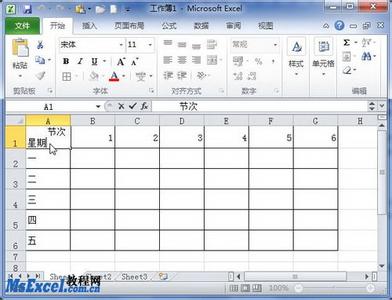
斜线表头制作步骤4:鼠标画出直线,然后将直线设置为黑色线条即可。
看了excel2010斜线表头的制作教程还看了:1.怎么在excel2010中制作斜线表头
2.excel2010怎么制作表头斜线
3.Word2010怎么制作斜线表头
4.excel2003制作斜线表头的教程
5.excel2010设置表头的教程
6.excel2010怎么制作对角线
7.excel2003绘制斜线表头的方法
 爱华网
爱华网